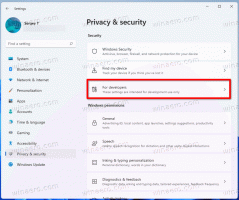Излезе Winaero Tweaker 0.6.0.8 с 14 нови функции
Щастлив съм да ви представя друга версия на моя софтуер за настройка за Windows 10, Windows 8 и Windows 7. Winaero Tweaker достигна версия 0.6.0.8. Направих няколко подобрения в приложението и добавих 14 нови функции, които може да ви бъдат полезни. Да видим какви са те.
Реклама
Приложението вече може правилно да разпознава Windows 10 "Creators Update", което се очаква да бъде издаден през 2017 г. Това позволява на Winaero Tweaker да скрие онези настройки, които вече не работят в тази версия на операционната система. Например, трябваше да скрия функцията „Куфаре“, тъй като Microsoft напълно премахнато куфарче в Windows 10 Creators Update и вече не може да се възстанови.
Други корекции на грешки и подобрения са както следва:
- Функцията за нежелани приложения работи отново. Това ще спре Windows 10 от автоматично изтегляне и автоматично инсталиране на приложения като Twitter, Minecraft, Netflix и така нататък. Благодаря на всички потребители за докладите за грешки!
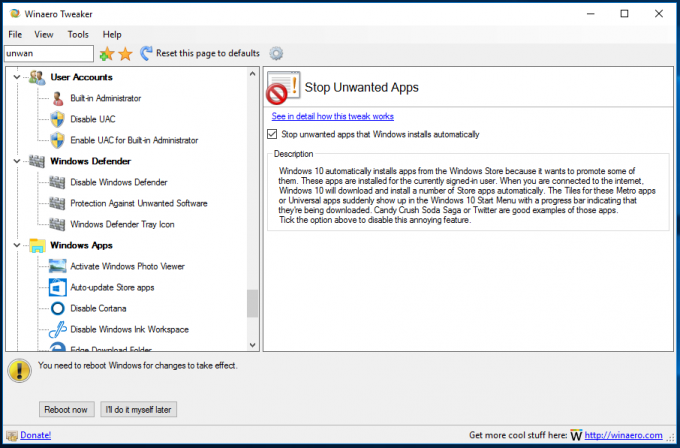
- Добавена е нова категория „Windows Defender“, която съдържа всички настройки, свързани с това приложение.
- Категорията "Контролен панел" получи нова икона и ново име: Настройки и контролен панел.
Сега, нека поговорим за новите функции в тази версия.
Персонализирайте текста на полето за търсене на лентата на задачите

Има нова опция за промяна на подканата на Cortana на произволен персонализиран текст, който искате. Можете да премахнете напълно текстовия намек или да го зададете на произволен персонализиран текст, който искате. Ще бъдете помолени да рестартирате Explorer, за да приложите промените, които сте направили.
Възстановете класическата боя
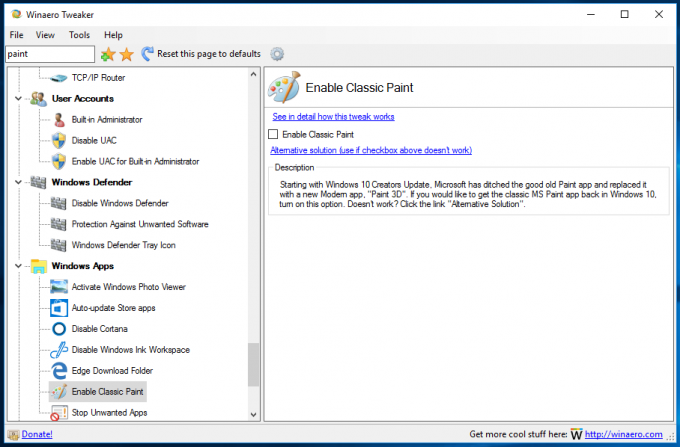
Използвайте тази нова опция, за да възстановите класическото приложение Paint по подразбиране в Windows 10 build 14971 и по-нова версия. Ако не сте доволни Paint 3D да бъде приложението по подразбиране вместо Paint, просто поставете отметка в предоставеното квадратче. Тъй като Windows 10 се променя често, Microsoft може да премахне напълно класическия Paint в бъдеще. Когато това се случи, използвайте предоставеното алтернативно решение.
Класически диалогов прозорец на UAC
Тази функция е налична само в Windows 10 Anniversary Update. Активирайте опцията за възстановяване на класическата подкана за UAC, подобна на Windows 7. Вече не работи за най-новите версии на Creators Update.
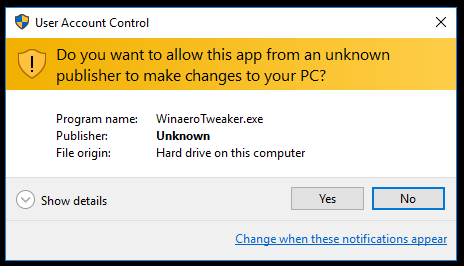
Бяло поле за търсене
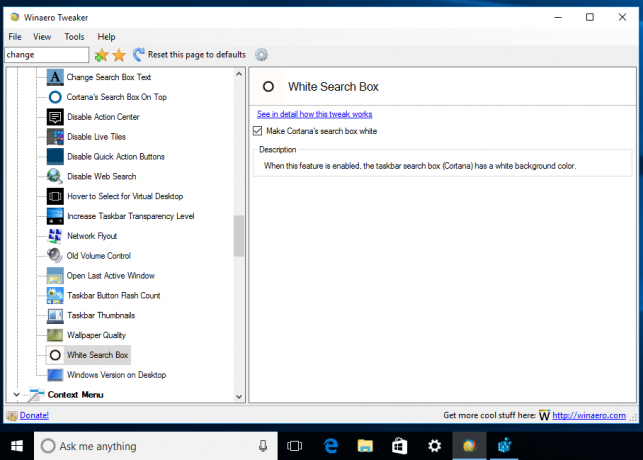
Активирайте тази опция, за да направите полето за търсене на Cortana бяло.
Преместете полето за търсене в горната част на Cortana

Възможно е да преместите полето за търсене в горната част на панела за търсене. Просто активирайте тази опция.
Срив при Ctrl+Scroll Lock

След като активирате тази опция, ще бъде възможно да инициирате BSoD (син екран на смъртта) ръчно. Поставете отметка в квадратчето и рестартирайте компютъра си. След това задръжте десния клавиш CTRL и натиснете Scroll Lock два пъти.
Защита срещу рекламен софтуер и потенциално нежелани приложения

Тази функция ще активира разширената защита в Windows Defender. Това ще подобри ефективността на Windows Defender.
Деактивирайте Windows Ink Workspace

Ако не използвате Windows Ink, тук можете да го деактивирате. Няма да се появи, дори ако устройството ви има поддръжка за писалка.
Начална папка на File Explorer

Тази функция ще ви позволи да зададете началната директория за File Explorer. Възможно е да го зададете на една от следните стойности:
- Този компютър
- Бърз достъп
- Изтегляния
Избраната от вас папка ще бъде отворена, когато отворите File Explorer следващия път, като щракнете върху нейната икона.
Промяна на регистрирания собственик и организация
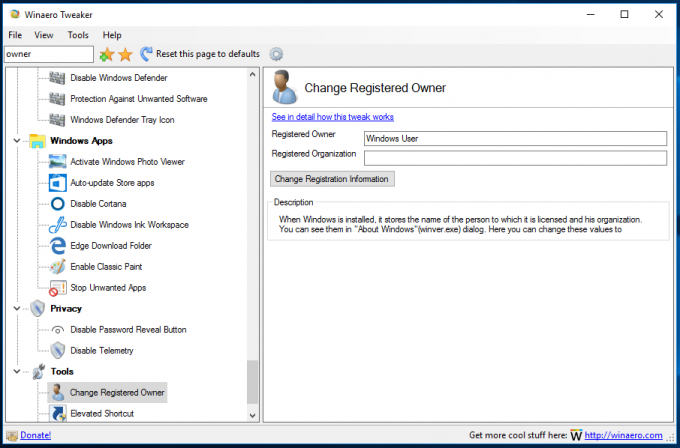
Използвайте тази функция, за да промените името на лицето, на което е лицензиран Windows, и неговата организация. Можете да ги видите в диалоговия прозорец "За Windows" (winver.exe).
Премахване на записи от контекстното меню на BitLocker

Дори и да не използвате BitLocker, опциите на контекстното му меню винаги се показват в контекстното меню на устройството във File Explorer. Използвайте предоставената опция, за да скриете свързаните с BitLocker записи в контекстното меню.
Активирайте скритата страница за споделяне в Настройки
 Windows 10 има скрита страница „Споделяне“ в приложението Настройки, която не се вижда извън кутията. Активирайте тази опция, за да я покажете. Веднъж активиран, ще ви позволи да контролирате кои приложения се показват в списъка с приложения за споделяне в Windows 10.
Windows 10 има скрита страница „Споделяне“ в приложението Настройки, която не се вижда извън кутията. Активирайте тази опция, за да я покажете. Веднъж активиран, ще ви позволи да контролирате кои приложения се показват в списъка с приложения за споделяне в Windows 10.
Деактивирайте задържането на курсора за избор в TaskView
 Тази функция ще деактивира автоматичното превключване към задържания работен плот в потребителския интерфейс на Task View. Ако включите тази функция, тя ще изисква щракване върху миниатюра на виртуален работен плот, за да преминете към нея.
Тази функция ще деактивира автоматичното превключване към задържания работен плот в потребителския интерфейс на Task View. Ако включите тази функция, тя ще изисква щракване върху миниатюра на виртуален работен плот, за да преминете към нея.
Това е. Чувствайте се свободни да докладвате за всички грешки, които откриете, и да правите свои собствени предложения.
Можете да изтеглите Winaero Tweaker тук:
Изтеглете Winaero Tweaker | Списъкът с функциите на Winaero Tweaker | Често задавани въпроси за Winaero Tweaker